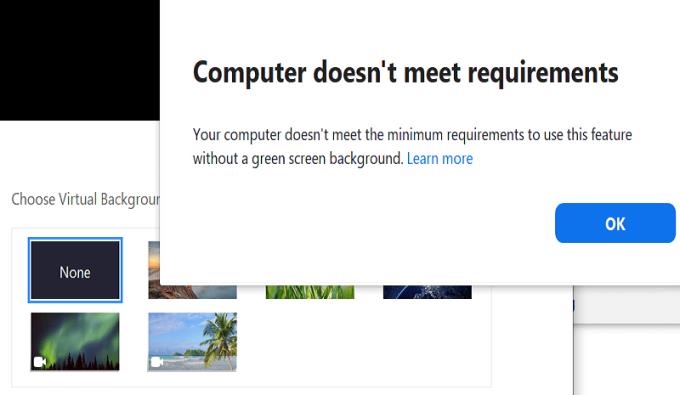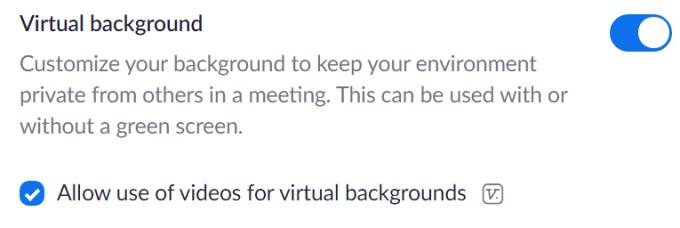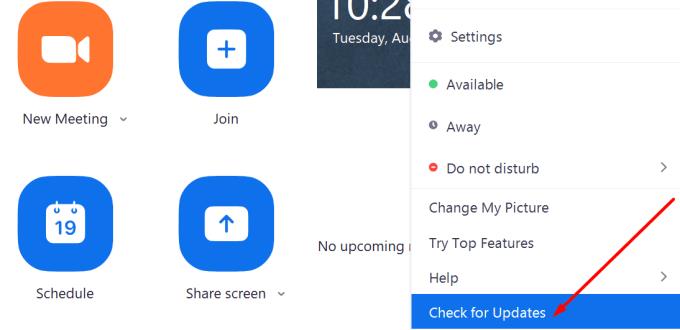Zoom i lejon përdoruesit të shfaqin një imazh ose video sipas zgjedhjes së tyre si sfond gjatë videokonferencave. Shumë përdorues përdorin funksionin Virtual Sfond me një ekran të gjelbër për rezultatet më të mira të mundshme.
Megjithatë, ndonjëherë Zoom mund të dështojë të shtojë një sfond virtual ose ekrani jeshil mund të mos funksionojë. Nëse jeni me nxitim për të zgjidhur këtë problem, jemi të sigurt që ky udhëzues për zgjidhjen e problemeve do t'ju vijë në ndihmë.
Rregulloni zmadhimin që nuk shton sfond virtual ose ekrani jeshil që nuk funksionon
1. Kontrolloni kërkesat e sistemit
Sfondet virtuale kërkojnë më shumë fuqi përpunuese dhe nëse zotëroni një kompjuter me specifika të ulëta, shanset janë që nuk do të jeni në gjendje ta përdorni këtë veçori. Sigurohuni që kompjuteri juaj të plotësojë kërkesat e sistemit për përdorimin e sfondit virtual në Zoom. Për më shumë informacion, kontrolloni këtë faqe mbështetëse .
Nëse po merrni mesazhin e gabimit "Kompjuteri juaj nuk i plotëson kërkesat minimale për të përdorur këtë veçori pa sfond të ekranit jeshil", kjo tregon se makina juaj nuk është e pajisur me fuqi të mjaftueshme kompjuterike për të ekzekutuar sfonde virtuale të pavarura.
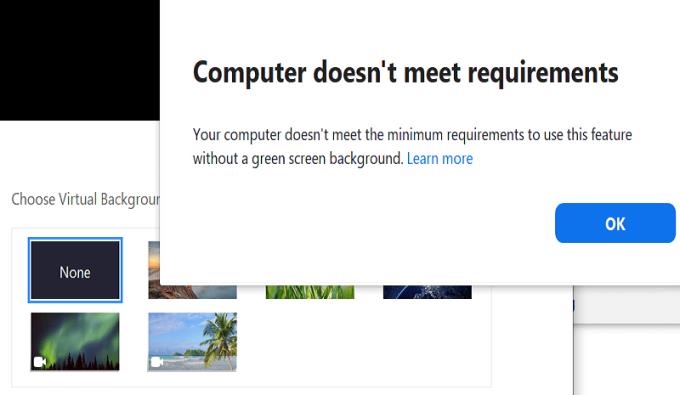
2. Aktivizo Sfondin virtual
Sigurohuni që funksioni "Sfondi virtual i Zoom" të jetë i aktivizuar në llogarinë tuaj, përndryshe nuk do të mund ta përdorni. Ndoshta funksioni është çaktivizuar si parazgjedhje.
Lidhuni me llogarinë tuaj Zoom në shfletuesin tuaj
Shkoni te Cilësimet → Në takim (i avancuar)
Sigurohuni që ndërrimi i Sfondit virtual të jetë i aktivizuar siç tregohet në pamjen e mëposhtme të ekranit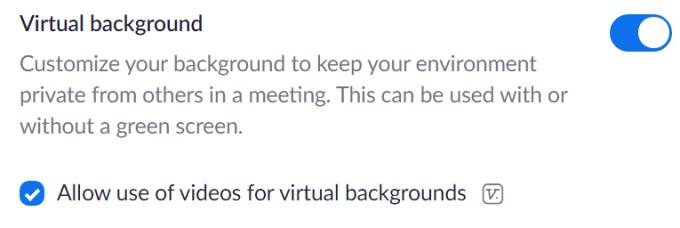
Kthehuni në aplikacionin tuaj të desktopit, dilni nga Zoom dhe mbyllni aplikacionin
Nisni përsëri Zoom, regjistrohuni dhe kontrolloni nëse sfondi po funksionon.
3. Merrni përditësimet më të fundit të Zoom
Zoom nxjerr rregullisht përditësime që përmbajnë shumë përmirësime dhe rregullime të dobishme për probleme të njohura. Ndoshta përditësimi më i fundit i Zoom adreson problemet ekzakte të sfondit virtual që po përjetoni aktualisht.
Sigurohuni që të kontrolloni për përditësime dhe sigurohuni që po përdorni versionin më të fundit të aplikacionit Zoom në kompjuterin tuaj. Klikoni në emrin tuaj të përdoruesit dhe zgjidhni Kontrolloni për përditësime .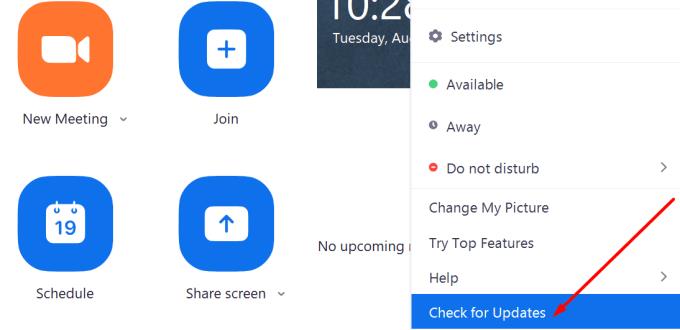
Ju gjithashtu mund të përditësoni sistemin tuaj operativ.
4. Sigurohuni që të ketë dritë të mjaftueshme
Sigurohuni që të ketë dritë të mjaftueshme në dhomë, përndryshe sfondi juaj virtual ndonjëherë mund të përzihet me sfondin tuaj real. Lëvizni më afër dritares ose ndizni të gjitha dritat.
5. Kontrolloni formatin e videos
Nëse nuk mund të përdorni një imazh ose video të personalizuar si sfond virtual, atëherë ka shumë të ngjarë që po përdorni një format skedari që Zoom nuk e mbështet.
Zoom mbështet formatet e mëposhtme:
- Imazhet : GIF, JPG/JPEG ose PNG 24-bit, madhësia e rekomanduar 1920 px me 1080 px, madhësia maksimale e skedarit 5 MB.
- Videot : MP4 ose MOV, dhe një rezolucion minimal prej 480 me 360 piksele (360p) ose një rezolucion maksimal prej 1920 me 1080 piksele (1080p).
Shpresojmë që tani të mund të përdorni veçorinë e Sfondit virtual të Zoom pa asnjë problem. Nëse keni gjetur zgjidhje të tjera për të zgjidhur këtë problem, na tregoni në komentet më poshtë.